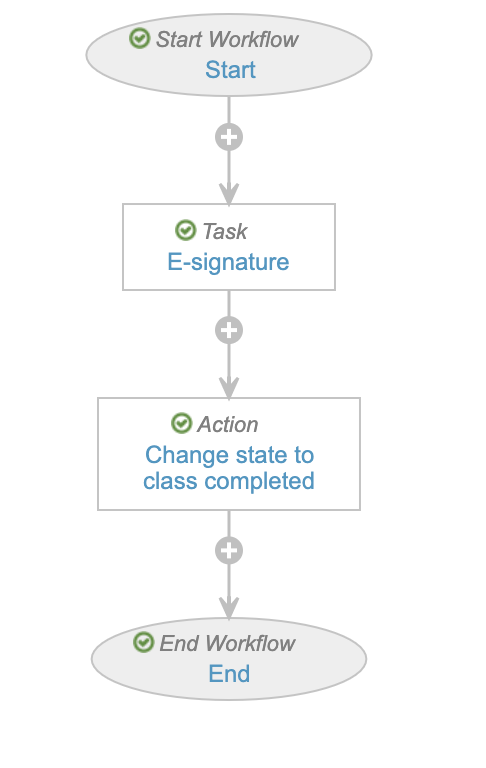Vault の教育訓練には、クラスの計画と実行に関する合理化されたプロセスが含まれています。インストラクターはこのクラスのページを使用して、学習者を追加したり、クラスを公開、出席状況の追跡、クイズの発行や、クラスの完了を行うことができます。この処理は、学習者にアラートを出すことなく、過去に実施されたクラスを簡単に文書化することもできます。
注: このインストラクター主導の教育訓練プロセスは、使用前に有効にしておく必要があります。この記事の説明は、22R2.2でリリースされたクラススケジュールとファシリテーションメソッドに適用されます。推奨されているのはこの方法ですが、古い方法の説明はここで引き続きご覧いただけます。
インストラクター主導の教育訓練の有効化
クラスルームの教育訓練要件オブジェクトタイプのページレイアウトにクラスセクションを追加することで、インストラクター主導の教育訓練 (ILT) を有効にすることができます。以前に19R3リリースの古い方式のクラスルームの教育訓練を使用していた場合、クラススケジュールセクションも削除する必要があります。古い方式からILT方式に移行する場合、追加で必要な設定の更新があります。詳細については、CSM/MS の担当者までお問い合わせください。クラスセクションで作成されたクラスは、自動的に使いやすくなったインストラクター主導の教育訓練のインターフェイスを使用するようになります。
簡単になった ILT インターフェイスは、シングルセッションクラスのみをサポートします。今後、複数のセッションのクラスを多く作成する予定がある場合、従来のクラスルーム教育訓練メソッドを引き続き使用する必要があります。今後、複数のセッションのクラスをほとんど、またはまったく持つ予定がない場合、新しい ILT 体験に移行する必要があります。
クラスルーム教育訓練要件を作成するには
以下に説明する手順により、クラスルーム教育訓練要件が作成されます。その他のタイプの教育訓練要件の作成については、Vault Training の設定をご覧ください。
- 新しい教育訓練要件オブジェクトレコードは、管理者 > 企業管理者またはカスタムオブジェクトタブから、または関連するカリキュラムの詳細ページから作成します。
- 教育訓練要件の作成ダイアログのドロップダウンからクラスルーム教育訓練要件を選択します。一度作成した教育訓練要件のタイプを変更することはできません。
- 必須の詳細を入力します。Vault Training は内部で名前フィールドをリストし、学習者のクラス詳細タスクページにタイトルを表示します。
- 任意の作業:繰り返しオプションを選択します。
- 任意の作業:自己レジストレーションを許可しますか?に値を選択します。学習者が自己レジストレーションできるを選択すると、学習者は有効なクラススケジュールから選択して追加することができるため、クラスファシリテーターによる追加作業は不要です。
- 任意の作業: 学習者ホームページカード画像を提供するドキュメントを選択します。Vault で学習者ホームページが有効になっている場合、このフィールドで選択されたドキュメントの最初のページがカードビューのカード画像として表示されます。
- 任意の作業: この教育訓練要件を置き換えとして使用するには、置き換え教育訓練要件であるチェックボックスを選択します。
- 任意の作業: 要件を置き換えにした場合、元にする置き換え期日と置き換え期日の上書きフィールドで置き換え期日のオプションを選択します。
- 任意の作業: 要件が置き換えを持つ主な要件である場合は、学習者の選択を許可しますか?チェックボックスを選択して、学習者が現在有効な置き換えから選択することを許可します。
- 任意の作業:自己登録を許可しますか?学習者が学習者ホームページの探索タブ経由でコースに登録することを許可するためのチェックボックス。自己登録についての詳細をご確認ください。
- 任意の作業: 以下を経由して完了した場合、完了クレジットが付与されますフィールドで、この要件を満たすことができる作成ソースを選択します。クレジットの完了についての詳細をご確認ください。
- 保存をクリックします。
- 教育訓練要件オブジェクトレコードをクリックし、次にカリキュラムセクション内の追加をクリックして、教育訓練要件を 1 つ以上のカリキュラムに追加します。
- 任意の作業: 教育訓練要件オブジェクトレコード詳細ページで、教育訓練ドキュメントをクラス資料セクションに追加します。これらのクラス資料は、クラススケジュールに引き継がれます。このタイプの教育訓練要件の教育訓練ドキュメントとして ZIP ファイルは追加できません。クラスルーム教育訓練要件のドキュメントが修正されると、Vault は教育訓練要件インパクトアセスメントレコードを作成します。
クラスの作成
このセクションの説明は、既に教育訓練管理者によってクラスルームの教育訓練要件が作成され、Vault の教育訓練の自動化処理によって学習者に割り当てが発行されていることを前提としています。これらの手順では、教育訓練管理者またはインストラクターが通常実行するアクションについて詳しく説明します。
インストラクターが即座に、または将来実施するクラスを作成するには、次のようにします:
- 管理者 > 企業管理者またはカスタムオブジェクトタブで、該当するクラスルーム教育訓練要件に移動します。
- クラスセクションで作成をクリックします。
- クラスの作成ダイアログで、必要な非詳細を入力します。
- ドロップダウンから自己登録ステータスを選択します。
- インストラクターを選択します。このフィールドで選択したユーザには、いくつかの関連する権限が自動的に付与されます。任意で、このフィールドを空白のままにして、後で更新することもできます。このフィールドにインストラクターが追加されると、インストラクターに通知メールが送信されます。このインストラクターフィールドに個人を追加すると、このクラス限定のインストラクターアプリケーションロールが付与され、設定された権限セットを介してクラスレコード上で必要なアクションを実行できるようになります。
- 任意: ダイアログ内のプラス (+) アイコンをクリックして、追加のカスタムフィールドを表示して入力します。
- 保存をクリックします。Vault が表示するインストラクターのホームページで、クラスを公開して実施する前に、必要に応じて学習者、クイズ、添付書類を追加したり、詳細を編集することができます。
完了したクラスの文書化
実施済みのクラスを作成する場合、例えば、Vault 教育訓練以外で実施されたクラスの結果を単に文書化する場合、将来のクラスの作成と同じ方法でクラスレコードを作成することができます。クラスの作成ダイアログのこのクラスは既に実施済みですのチェックボックスをオンにして、クラスが既に実施済みであることを示します。
開始日と終了日に過去を入力した場合、Vault は自動的にこのチェックボックスをオンにします。このクラスを保存した後は、このクラスは既に実施済みですのチェックボックスの値は変更できません。
クラスのページについて
クラスページは、インストラクターと管理者用のメインコントロールパネルで、クラスの計画と実施フェーズ中に使用します。このページはいくつかのメインパネルで構成されています:
名簿パネル
このパネルからは、学習者の名簿登録、出席状況の取得、クイズステータスの表示、各学習者のクラスの結果の制御を行うことができます。名簿に学習者を追加した後でそのユーザー名をクリックすると、学習者の個人レコードに移動します。このパネルの右上にあるボックスを使用して名簿リストの検索ができます。
クラス情報パネル
このパネルでは、関連するクラスルーム教育訓練要件、クラスの時間と期間、自己登録ステータス、インストラクター、説明など、クラス作成中に定義された関連情報が一覧表示され、リンクされます。鉛筆アイコンをクリックすると、このパネルからクラスの詳細を編集できます。
クイズと資料パネル
このパネルからは、クラスにクイズを追加または変更したり、授業中にそのクイズを発行したり、クラスの資料を追加することができます。
クラスの準備
クラスには、公開前のプランニング期間が設けられています。この準備期間中は、次の要領でクラスページで必要な追加や変更を行うことができます: 以下のすべての設定のアクションは、プランニング中と公開済み状態で利用でき、これらの詳細はクラス公開後に入力することもできます。
学習者を追加
学習者をクラスに追加するには、名簿パネルの+ 学習者をクリックしてダイアログで 1 人以上の学習者を選択します。既にクラスに学習者が表示されている場合、名簿パネルの上部にあるプラス (+) アイコンをクリックします。学習者を削除するには、名前の上にマウスを移動してゴミ箱アイコンをクリックします。
クイズの追加
学習者が挑戦できるクイズを追加する場合、クイズと資料パネルで+ クイズをクリックして、ダイアログで適切なクイズデザインを選択して追加します。クイズを削除、または変更するには、そのクイズの名前にマウスを移動してゴミ箱アイコンをクリックします。
資料の追加
クラスルーム教育訓練要件にドキュメントがある場合、Vault はこれらのドキュメントを資料セクションの下のクラスに複製して学習者が利用できるようにします。ドキュメントを追加するには、資料パネルのプラスアイコン (+) をクリックし、ダイアログで該当するドキュメントを選択します。資料を削除するには、ドキュメントの上にマウスを移動してゴミ箱アイコンをクリックします。
添付ファイルの追加
クイズと資料パネルの+ 添付書類をクリックすると、クラスに添付書類を追加することができます。学習者が添付資料を利用できるようにすることはできません。インストラクターと管理者は、Vault 内に含まれないコンテンツを添付資料として追加することができます。例えば、インストラクターが自分のスライド資料集をアップロードしたり、紙の名簿をコピーしたものをアップロードすることができます。
クラスの公開
公開をクリックしてクラスを発行すると、Vault は名簿上の学習者に、設定した時刻に実施する旨を記した通知を発行します。設定によりますが、クラスの自己登録の値が保留中: 教育訓練要件で自己登録が可能に設定されている場合、そのクラスを自己登録可能にすることができます。
自己登録
クラスの自己登録ステータスの値によって、学習者が自身を名簿に追加できるかどうかが決まります。これは、1 つのクラスに複数のインスタンスを設定する場合に有用で、学習者は自身のスケジュールに合わせたクラスの選択ができます。
自己登録ステータスフィールドの値は次のとおりです:
- 自己登録可能: この値は、クラス作成直後に、学習者自らクラスを表示してサインアップできることを意味します。
- 自己登録不可: この値は、学習者自らがこのクラスを表示したり、登録することができないことを意味します。
- 保留中: 教育訓練要件で自己登録が可能: この値は、クラス作成直後は学習者自らがこのクラスを表示したり、登録することができないことを意味します。この値は、将来のある時点で自動的に自己登録可能になるようにクラスを設定したい場合に使用します。例えば、クラスオブジェクトのライフサイクルでクラスが公開状態に変更された時に、この値を自己登録可能に変更するエントリアクションを設定することができます。
- 保留中 :教育訓練要件は自己登録を許可していません: この値は自己登録不可と同じ機能です。
クラスの実施
このセクションで説明する機能は、クラスが公開された後に使用可能になり、クラスが使用可能な状態であることを示します。
出席を取る
学習者を出席としてマークするには、名簿パネルの出席列のチェックマークアイコンをクリックします。学習者が欠席であることを示すには X をクリックします。名簿内のすべての学習者を出席者としてマークするには、すべて出席にするアイコン ( ) を出席列上部でクリックします。
) を出席列上部でクリックします。
クイズを出す
出席をマークした後は、いつでもクイズと資料パネルのクイズを出すアイコン ( ) をクリックして学習者をクイズに挑戦させることができます。学習者のクイズの結果は、名簿パネルのクイズ列に表示されます。クイズを発行する前に、名簿上のすべての学習者の出席値が必要です。
) をクリックして学習者をクイズに挑戦させることができます。学習者のクイズの結果は、名簿パネルのクイズ列に表示されます。クイズを発行する前に、名簿上のすべての学習者の出席値が必要です。
初回のクイズを発行した後で、発行したクイズと名簿を編集することができます。学習者を追加すると、クイズを出すアイコンが再び利用可能になります。クイズを編集すると、クイズ発行アイコンが使用可能になり、これをクリックすると、前のクイズにまだ合格していない学習者に対して、代わりのクイズが発行されます。
クラス結果の設定
他の名簿データを基に、各学習者のクラス結果列に値が自動的に入力されます。インストラクターは、これらの結果をクラス結果ドロップダウンで別の値を選択して変更することができます。
クラスにクイズがない場合、クラスの結果列は学習者の出席値を基に自動的に入力されます。学習者が出席としてマークされている場合、クラス結果は完了となります。欠席の場合、クラス結果は未完了となります。
クラスにクイズがある場合、クラス結果には以下が自動入力されます:
- クイズ完了保留中: 学習者は出席、クイズに不合格。これは、学習者のクラス結果が、クイズに合格したかどうかで決まるものであり、学習者はまだクイズを完了していません。
- 完了: 学習者は出席、クイズに合格。
- 未完了: 学習者は欠席。欠席した学習者がクイズを受けることはできません。
- クイズ完了保留中: 学習者は出席、クイズに落ちた。この値は学習者には受けられるクイズがまだ何回か残されており、合格するために再度受験することができることを意味します。
インストラクターは、学習者のクラス結果列で別の値を選択してこれらの値を上書きすることができます。
クラスの完了
名簿上のすべての学習者の出席とクラス結果を収集したら、ページの右上にある結果を送信ボタンをクリックしてクラスを完了することができます。多くの構成では、この手順を実行するために電子署名を提供する必要があります。
クラスの状態が完了に変更されると、Vault 教育訓練は各学習者のクラス結果を読み取り、教育訓練割り当てを更新します。学習者のクラス結果が完了の場合、Vault 教育訓練は学習者の教育訓練割り当てを完了に変更して終了します。
結果が未完了の場合、教育訓練の割り当ては未完了のクラスに変わり、オープンのままになります。この学習者は別の名簿に追加することができ、教育訓練の割り当てを完了する別の機会を持つことができます。
学習者の結果がクイズ完了保留中の場合、Vault 教育訓練は学習者の結果を知るために待機します。学習者が最終的にクイズに答えて合格すると、結果が完了に更新され変わり、教育訓練割り当てが更新されます。クイズに一度も合格していない場合、教育訓練割り当てはオープンのままになります。
クラスのキャンセル
クラスレコードの状態をキャンセル済みに変更することで、計画中または公開中のクラスをキャンセルすることができます。一部の構成では、メニューから状態をキャンセル済みに変更するアクションを実行することができます。
クラスルーム教育訓練設定のベストプラクティス
クラスルーム教育訓練は、高度な設定が可能な Vault Training のコンポーネントです。プロセスには、提供されるライフサイクル状態を使用することが推奨されます。以下のガイドラインに従って、設定ミスや意図しない動作の防止に努めてください:
クラスルーム教育訓練割り当ての影響
クラススケジュールを作成すると、クラスルーム教育訓練要件からドキュメントがコピーされます。ドキュメントは、クラススケジュールレコードに追加したり、削除したりすることができます。すべてのドキュメントがクラススケジュールから削除された場合、クラスルーム教育訓練要件のドキュメントが更新された場合でも、クラスルーム教育訓練割り当てに影響します。
クラスの一部
学習者をクラス名簿に追加すると、実際にはシステムは学習者の教育訓練割り当てをクラス名簿に追加します。教育訓練割り当てで part_of_class__v の値が True に設定されている場合、クラスルーム教育訓練割り当てがクラスの一部であることを意味します。クラスルーム教育訓練割り当てを別のクラス名簿の一部にできないことを示します。クラススケジュールが完了またはキャンセル済みのいずれかの最終状態に到達すると、クラスの一部の値をエントリアクションで「いいえ」に設定する必要があります。
学習者のクラスルーム教育訓練割り当てがクラス名簿の一部であり、その後、教育訓練マトリックスの更新によりその割り当てが学習者に適用できなくなった場合、Vaultはクラスルーム教育訓練割り当てをキャンセルします。これは、クラスルーム教育訓練割り当ての要件がカリキュラムから削除された場合、要件を含むカリキュラムが学習者ロールから削除された場合、または学習者ロールがPersonから削除された場合に発生する可能性があります。
クラスルーム教育訓練要件の変更
オープン教育訓練割り当てのクラスルーム教育訓練要件を回収済み状態に移動する前に、その影響を評価します。クラスルーム教育訓練要件レコードが廃止状態 (retired_state__v) になっている場合、教育訓練割り当てがクラスの一部 (part_of_class__v = true) であったとしても、Vault はすべてのオープンな教育訓練割り当てをキャンセルします。Vault は適切なクラス名簿とセッション名簿のレコードを削除します。
繰り返し、ドキュメント改訂、ドキュメント変更などのその他のクラスルーム教育訓練要件の変更は、オープン教育訓練割り当てがクラスの一部 (part_of_class__v の値が True) である限り、これらは取り消されません。Vault は新規クラスルーム教育訓練割り当てレコードを作成します。新規クラススケジュールを作成して新規クラスルーム教育訓練割り当てを追加することが推奨されます。あるいは、第三者教育訓練を使用して新規クラスルーム教育訓練割り当てを終了します。
教育訓練割り当ての発行
クラスルーム教育訓練要件のインパクトアセスメントに対する教育訓練割り当ての発行がはいに設定されている場合、Vault は新規クラスルーム教育訓練割り当てを学習者に割り当てます。クラスの一部がはいに設定されているその同じ教育訓練要件に既存のオープンのクラスルーム教育訓練割り当てがある場合、スケジュール済みまたは進行中のクラスの一部であるため、オープンのクラスルーム教育訓練割り当てはキャンセルされません。新規クラススケジュールを作成して新規クラスルーム教育訓練割り当てを追加することが推奨されます。あるいは、第三者教育訓練を使用して新規クラスルーム教育訓練割り当てをクローズします。
クラスルーム教育訓練要件のインパクトアセスメントに対する教育訓練割り当ての発行がいいえに設定されている場合、Vault は、学習者にオープンのクラスルーム教育訓練割り当てがあっても、新規クラスルーム教育訓練割り当てを学習者に割り当てます。この動作は、オープンの教育訓練割り当てがキャンセルされて新しいものが作成される Vault ドキュメント教育訓練割り当てとは異なります。オープンのクラスルーム教育訓練割り当てのクラスの一部がいいえまたは空白に設定されている場合、割り当てはキャンセルされます。クラスの一部がはいに設定されている場合、クラスを進行することができ、かつキャンセルすると関連するクラスルーム教育訓練割り当てが中断されるため、割り当てはオープンに維持されます。新規クラススケジュールを作成して新規クラスルーム教育訓練割り当てを追加することが推奨されます。あるいは、第三者教育訓練を使用して新規クラスルーム教育訓練割り当てを終了します。
インストラクターの電子署名ワークフロー
このワークフロー構成は、クラスを完了して結果を送信する際にインストラクターに電子署名をさせたい場合に推奨されます。これは、インストラクターに電子署名を行い、任意でコメントを追加するよう促し、終了時にクラスの状態を完了に変更する設定のサンプルです。
クラススケジュールライフサイクル
当社ではクラススケジュールのライフサイクルは以下の設定を推奨しています:
公開中状態で、以下のエントリアクションを追加します。
- 自己登録ステータス > イコール > 保留中: 自己登録可能の場合、次のようにします:
- 更新フィールド > 自己登録ステータス >
Picklist.self_registration_status__v.open_for_self_registration__v
- 更新フィールド > 自己登録ステータス >
- 自己登録ステータス > イコール > 保留中: 自己登録不可の場合、次のようにします:
- 更新フィールド > 自己登録ステータス >
Picklist.self_registration_status__v.closed_for_self_registration__v
- 更新フィールド > 自己登録ステータス >
- 任意: インストラクター確認ワークフローを開始します。
クラス完了状態で、以下のエントリアクションを追加します:
- 常に関連オブジェクトのライフサイクル状態を変更する > クラス名簿 > 完了
- 自己登録ステータス > イコール > 自己登録可能の場合、次のようにします:
- 更新フィールド > 自己登録ステータス >
Picklist.self_registration_status__v.closed_for_self_registration__v
- 更新フィールド > 自己登録ステータス >
公開済み状態に次のロール権限を追加します:
- 学習者: 参照
- 所有者: 参照、編集、削除
- 編集者: 編集
- ダイレクトマネージャ: 参照
クラス名簿ライフサイクル
当社ではクラス名簿のライフサイクルは以下の設定を推奨しています:
完了状態で、以下のエントリアクションを追加します:
- クラス完了ステータス > イコール > 完了の場合、次のようにします:
- 関連オブジェクトのライフサイクル状態を変更する > 教育訓練割り当て > 完了
- 関連レコードフィールドの更新 > 教育訓練割り当て > 失敗
- クラス完了ステータス > イコール > 未完了の場合、次のようにします:
- 関連オブジェクトのライフサイクル状態を変更する > 教育訓練割り当て > 未完了
- 関連レコードフィールドの更新 > 教育訓練割り当て > 失敗
クイズ完了保留中状態に次のロール権限を追加します:
- 学習者: 参照
- ダイレクトマネージャ: 参照
- 所有者: 参照、編集、削除
- 編集者: 参照、編集
- 閲覧者: 参照
関連権限
インストラクターの権限
ILT機能には、インストラクターと呼ばれるアプリケーションロールが導入されています。このアプリケーションロールは、権限セットに関連付ける必要があり、インストラクターがこの権限セットを介して実行できる操作を正確な制御を可能にします。クラスの設定と実行に必要なすべての権限を持つために、権限セットには以下を含める必要があります:
オブジェクト:
- クラススケジュール: 参照、作成、編集、削除
- クラス名簿: 参照、作成、編集、削除
- セッション: 参照、作成、編集、削除
- セッション名簿: 参照、作成、編集、削除
- セッション-クイズ設計: 参照、作成、編集、削除
- オブジェクトのアクション権限: 有効化: 実行
- クラススケジュール-ドキュメント: 参照、作成、編集、削除
- 個人: 参照
- チェックリストデザイン (すべてのオブジェクトタイプ): 参照
- TA チェックリスト (VDTA チェックリストオブジェクトタイプ): 参照
- クイズ発行トラッカー: 参照
- 教育訓練割り当て (すべてのオブジェクトタイプ): 参照
- セクション設計 (両方のクイズタイプ): 参照
アプリケーション:
- ワークフロー: 参加、電子署名
- ドキュメント: ドキュメントのダウンロード、レンディションのダウンロード
- ユーザ: ユーザプロファイルの表示
- オブジェクト: 一括アクション
- 監査証跡: 表示
タブ:
- ホーム: 表示
- マイラーニング: 表示
- クラススケジュール: 表示
ページ:
- すべてのページ: 表示
クラス名簿レコードを追加するには、ユーザにクラス名簿オブジェクトに対する作成権限および教育訓練割り当てレコードに対する読み取り権限が必要です。教育訓練割り当てレコードに対する読み取り権限は、カスタム共有または一致ルールによって使用できます。例えば、「インストラクター」グループに教育訓練割り当てレコードに対するアクセス権限を付与する教育訓練割り当てのカスタム共有ルールが一例です。別の例としては、教育訓練割り当ての元になった教育訓練要件およびクラススケジュールの元になった教育訓練要件と一致するカスタム一致ルールがあります。
カスタム共有ルールまたはカスタム一致ルールを作成して、インストラクターまたはその他のユーザが以下のオブジェクトでレコードを確認できるようにします: クラススケジュール、クラス名簿、セッション、およびセッション名簿。デフォルトで、Vault はこれらのオブジェクトレコードに学習者を自動的に追加します。クラスのインストラクターフィールドに追加された個人には、そのクラスのクラススケジュール、クラス名簿、セッション、およびセッション名簿レコードへのアクセス権が自動的に付与されます。Vault 所有者以外または学習者以外の場合は、カスタム共有ルールを作成して、レコードに対する他のユーザのアクセスを決定します。クラスに対する正確な権限は、その権限セットによって制御されます。
学習者自己レジストレーションの権限
学習者は、以下のオブジェクトに読み取り権限が必要です: クラススケジュール、クラス名簿、クラスローム教育訓練割り当て、パーソン。学習者が自己レジストレーションページでクラススケジュールを表示するには、カスタム共有ルールまたはカスタム一致ルールを作成して、すべての学習者が自己レジストレーションにオープンのクラススケジュールレコードを表示できるようにします。
学習者は、クラスに自分で登録できるように以下のオブジェクトとフィールドに読み取り権限が必要です:
- 以下のクラススケジュールオブジェクトとそのオブジェクトフィールド: 開始日、終了日、教育訓練要件、自己レジストレーションステータス
- 以下のクラス名簿オブジェクトフィールド: クラス名簿オブジェクトのクラススケジュールフィールド。
- 以下のクラスルーム教育訓練割り当てオブジェクトフィールド: 教育訓練要件、クラスの一部、自己レジストレーションを許可する、期日、学習者パーソンオブジェクトのユーザフィールド。